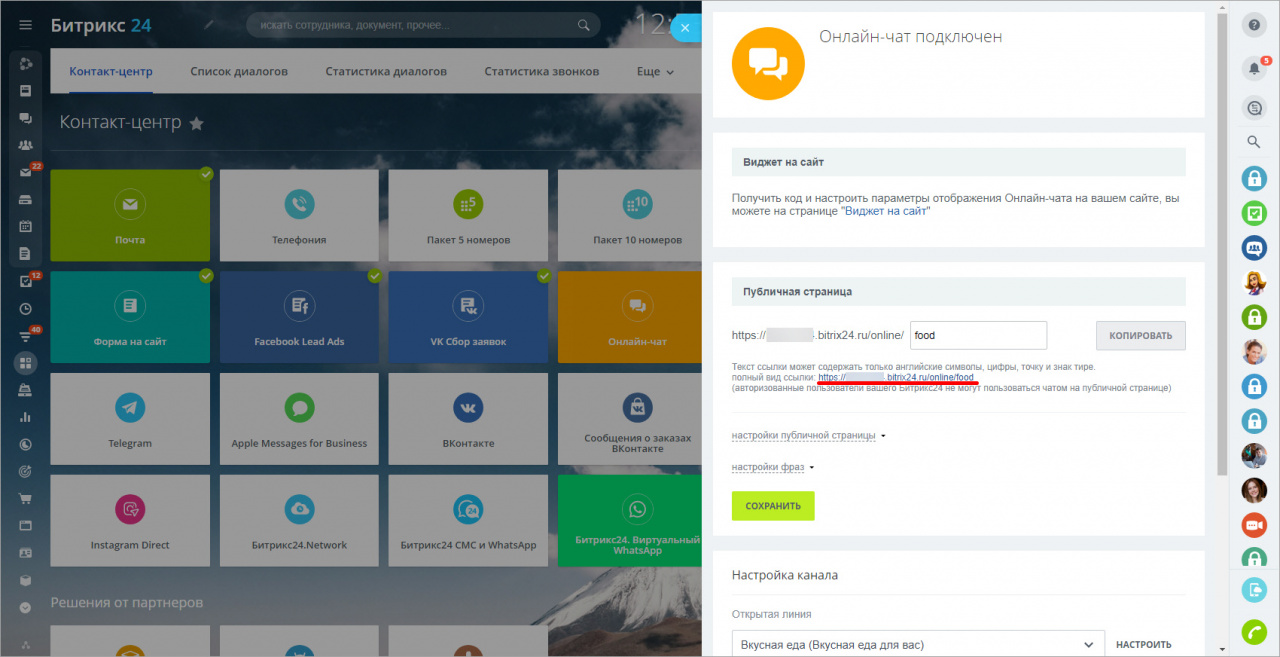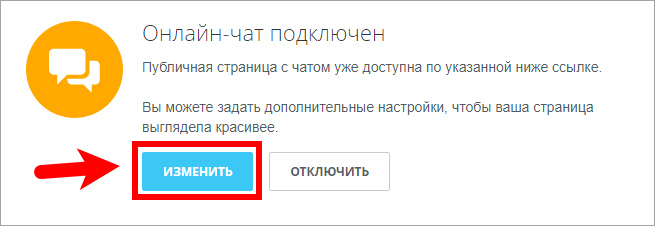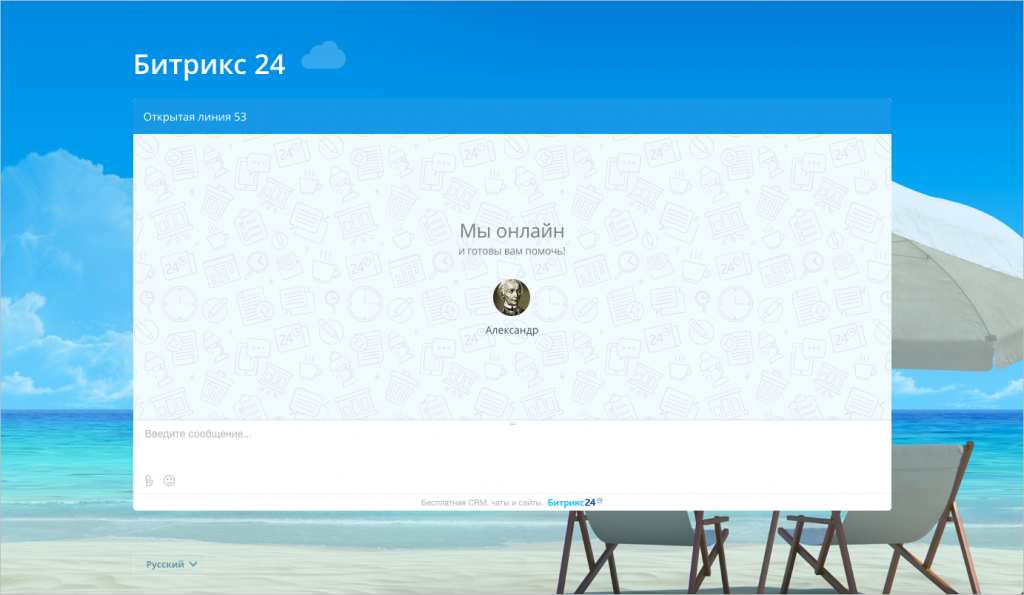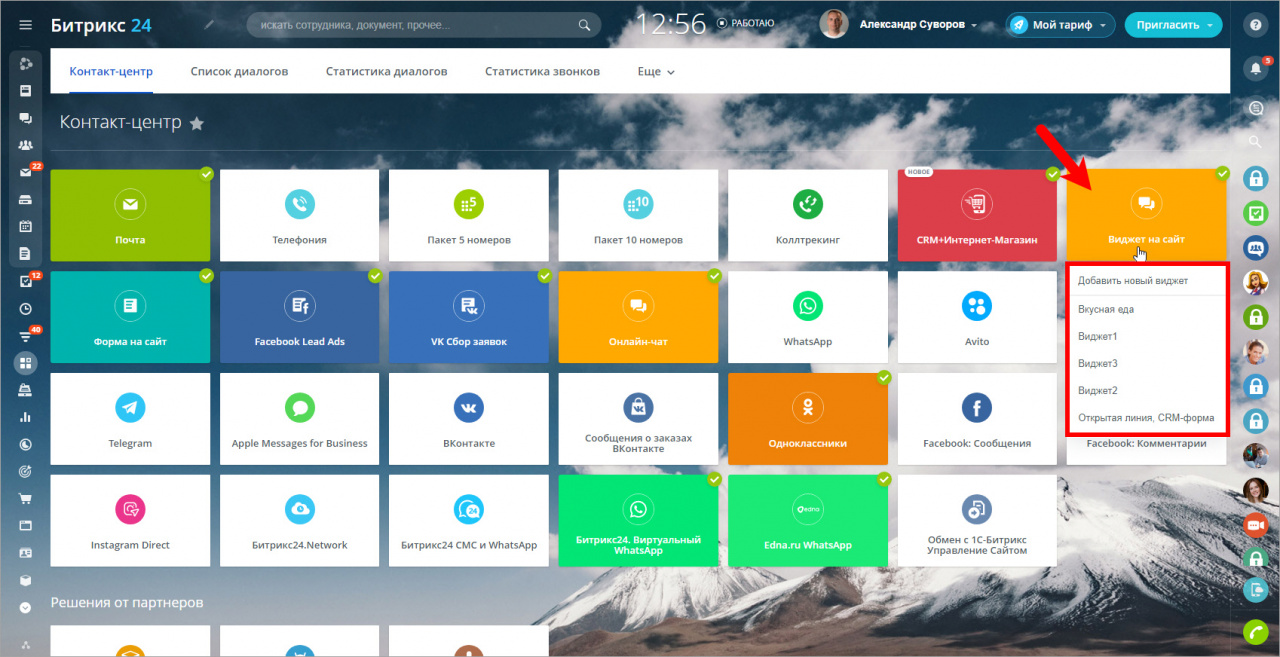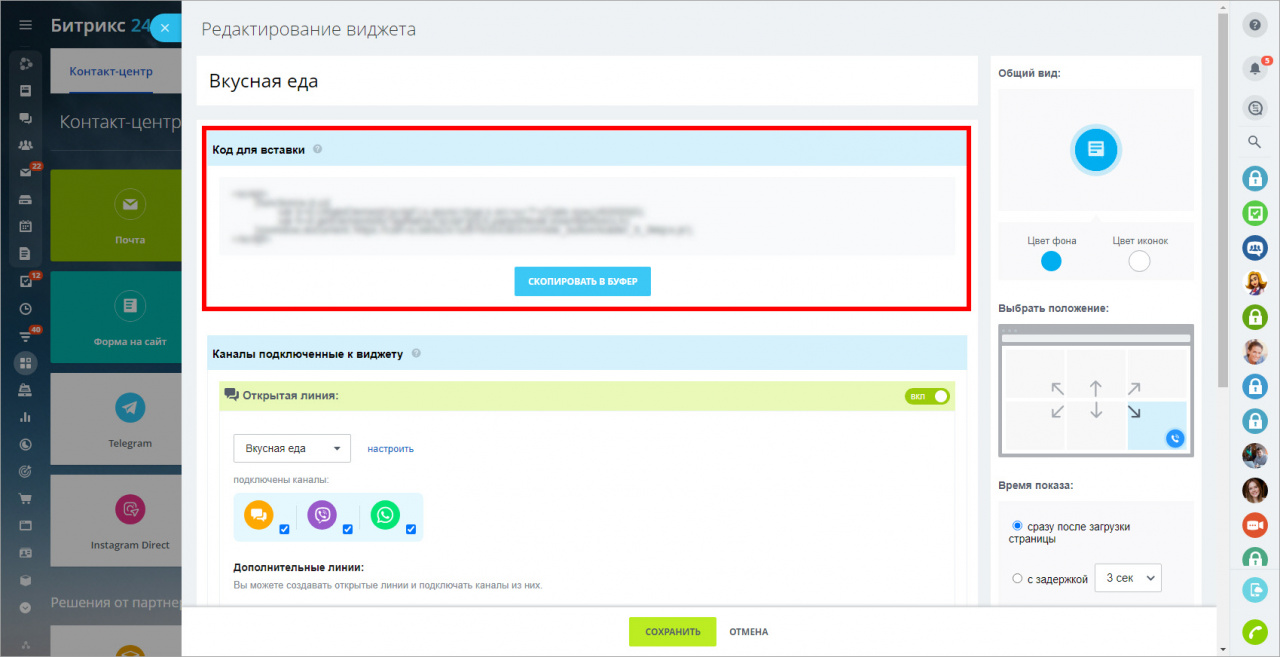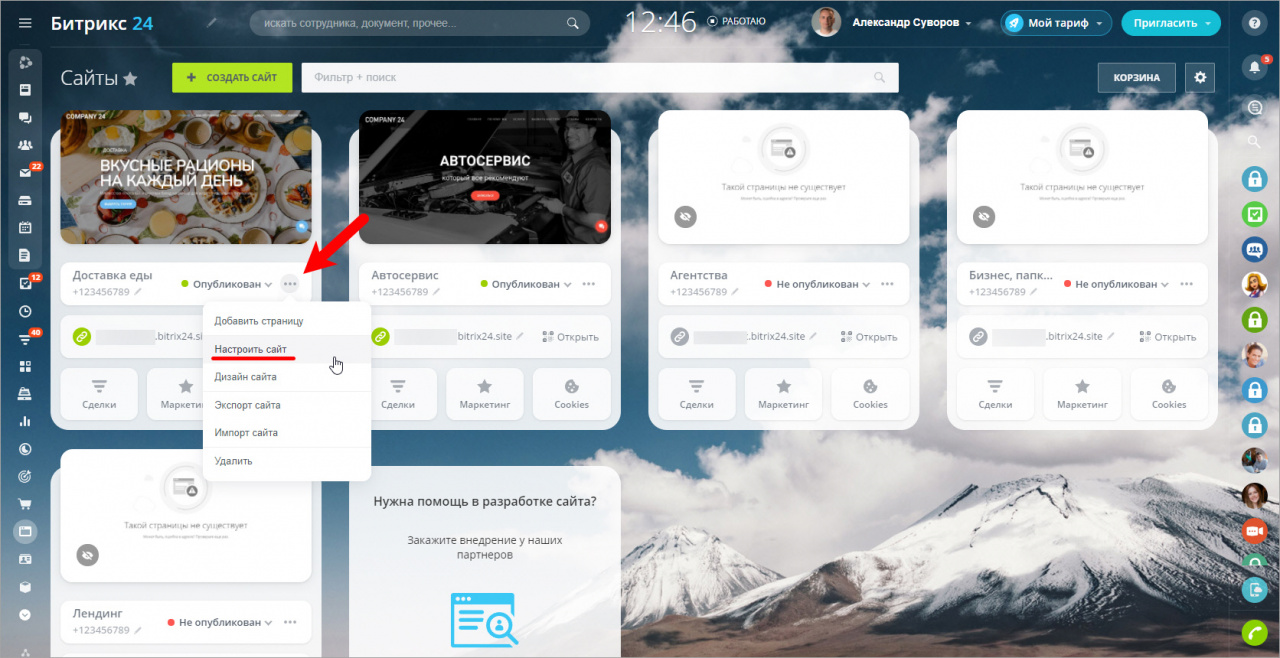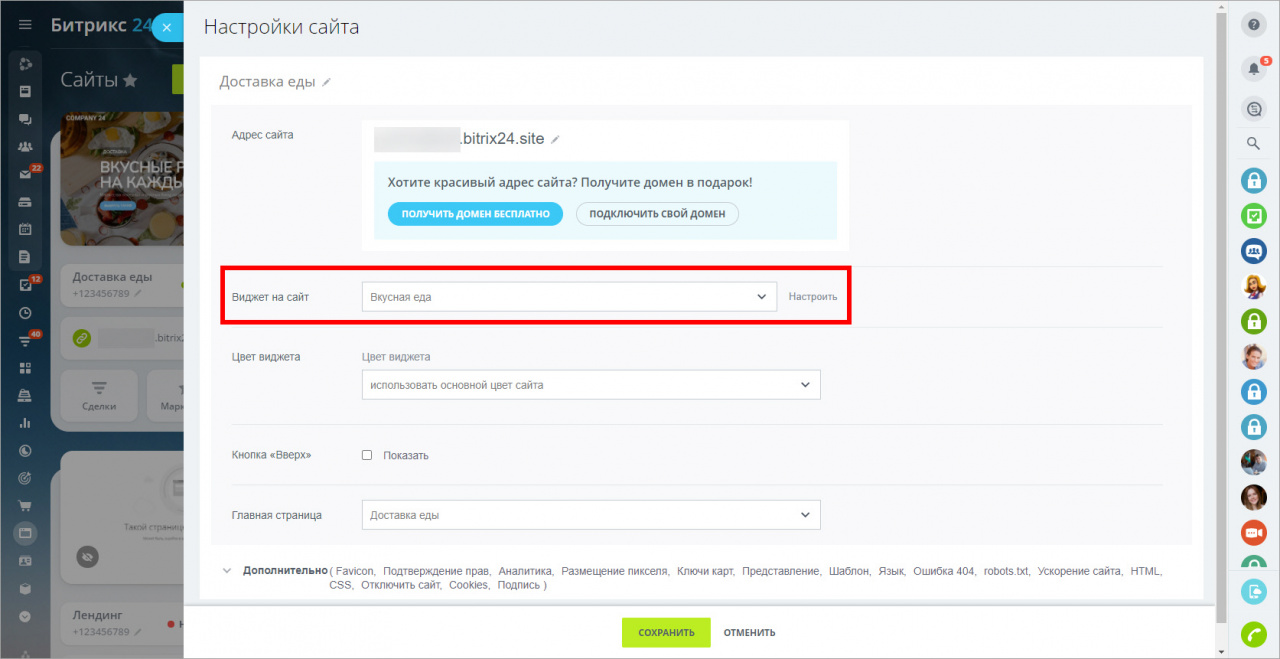К Открытым линиям можно подключить Онлайн-чат и принимать вопросы от клиентов с вашего сайта. Онлайн-чат можно подключить к уже созданной Открытой линии и в ней уже будут собираться вопросы и из соцсетей, и из мессенджеров, либо создать новую.
Все вопросы будут поступать в чат Битрикс24 сотрудникам, которые указаны в настройках очереди Открытой линии.
Есть несколько вариантов размещения Онлайн-чата для общения с клиентами:
- Отдельная страница с Онлайн-чатом (сайт не нужен).
- Виджет на ваш собственный сайт.
- Виджет на Битрикс24.Сайты.
1. Отдельная страница с Онлайн-чатом
- Перейти в раздел Контакт-центр и выбрать канал Онлайн-чат.
Настройки публичной страницы
Вид чата – загрузка своей фоновой картинки для публичной страницы с чатом.
Свой CSS – можно использовать свои стили CSS как с помощью ссылки, так и вписать пользовательский CSS в специальное поле.
Подпись – также можно убрать подпись Работает с Битрикс24 (только на коммерческих тарифных планах).
Показывать в заголовке виджета номер диалога – номер диалога может выводиться как в чате клиенту, так и самому оператору. Это позволит клиенту ссылаться на номер диалога при решении каких-либо вопросов.).
Настройки фразМожно выбрать свои фразы для:
- Текста приветствия (верхний).
- Текста приветствия (нижний).
- Текста при недоступности операторов.
- Заголовка онлайн-чата.
Вы можете также указать Заголовок чата. Приоритет у заголовка чата выше, чем у названия открытой линии. Если заголовок чата не указан, то будет отображаться название открытой линии.
Это название будет видно вам и клиенту в окне чата, поэтому выбирайте название осмысленно.
В виджете сайта после изменения настроек Название Открытой линии или Заголовок чата может потребоваться примерно 10-15 минут для их обновления.
Настройки фраз можно указать в момент подключения Онлайн-чата к открытым линиям Битрикс24. Когда Онлайн-чат уже подключен, изменить настройки публичной страницы можно с помощью одноименной кнопки:Остальные фразы интерфейса Онлайн-чата можно также изменить. Как это сделать можно прочитать в отдельной статье. -
Создать или настроить действующую Открытую линию.
-
Не забыть Сохранить настройки канала и открытой линии.
- Ваши клиенты, перейдя по адресу публичной ссылки, увидят такую страницу:
2. Виджет на любой сайт
Для того, чтобы использовать виджет с Онлайн-чатом на любом сайте, нужно скопировать специальный код и поместить его в шаблон вашего сайта перед закрывающим тегом </body>.
Для получения кода для вставки на сайт нужно перейти в раздел Контакт-центр > Виджет на сайт и выбрать Виджет для сайта или создать новый:
Затем выбрать в этом виджете ранее созданную Открытую линию с онлайн-чатом или создать новую, и скопировать специальный код на сайт:
Также на странице редактирования Виджета можно настроить дизайн виджета (кнопки), расположение кнопки, приветствие и его поведение и т.д.
Не забудьте сохранить виджет.
3. Виджет в Битрикс24.Сайтах
По умолчанию на созданном сайте уже включен один из виджетов вашего Битрикс24. Но если таковых нет или вы хотите подключить другой, то все можно настроить, буквально, за 5 минут :)
Перейдите в раздел Настройки сайта:
В настройках вы легко найдете пункт Виджет на сайт. Здесь вы можете указать, какой именно из виджетов вы желаете подключить. Если же у вас еще не создано ни одного, то кликните по кнопке Настроить, и вы перейдете к странице Список виджетов, где вы сможете создать новый виджет.